by Penelope Feb 26,2025
Buka kunci kekuatan Ciri Terjemahan Google Chrome: Panduan Komprehensif
Panduan ini menyediakan langkah demi langkah untuk menggunakan keupayaan terjemahan Google Chrome untuk pelayaran web berbilang bahasa yang lancar. Ketahui cara menterjemahkan keseluruhan laman web, teks yang dipilih, dan menyesuaikan tetapan terjemahan anda.
Langkah 1: Mengakses Menu Tetapan
Cari dan klik butang menu Chrome (biasanya tiga titik menegak atau tiga baris mendatar) di sudut kanan atas tetingkap penyemak imbas anda.

Langkah 2: Menavigasi ke Tetapan
Dalam menu dropdown, pilih "Tetapan." Ini akan membuka halaman tetapan penyemak imbas anda.

Langkah 3: Mencari Tetapan Terjemahan
Gunakan bar carian di bahagian atas halaman tetapan. Masukkan "Terjemahan" atau "bahasa" untuk mencari tetapan yang relevan dengan cepat.
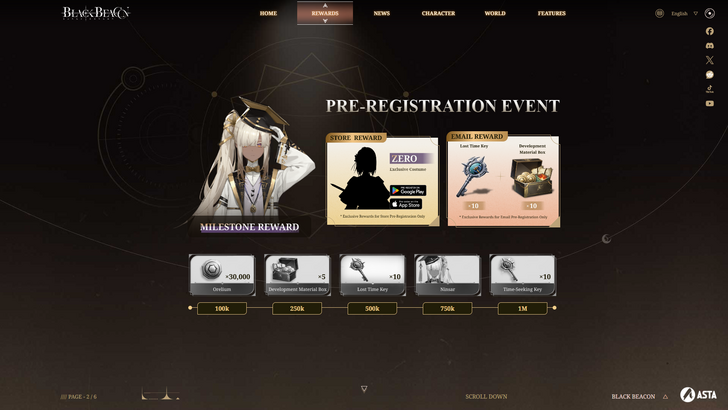
Langkah 4: Mengakses Tetapan Bahasa
Klik pada pilihan "Bahasa" atau "Terjemahan" yang muncul dalam hasil carian.
Langkah 5: Menguruskan bahasa
Dalam tetapan bahasa, anda akan melihat senarai bahasa yang disokong oleh penyemak imbas anda. Anda boleh menambah bahasa baru, mengalih keluar yang sedia ada, atau menyesuaikan pesanan pilihan mereka.
Langkah 6: Membolehkan terjemahan automatik
Secara kritis, pastikan pilihan "Tawaran untuk menterjemahkan halaman yang tidak dalam bahasa yang anda baca" diaktifkan. Ini akan mendorong Chrome untuk menawarkan terjemahan secara automatik untuk laman web dalam bahasa selain daripada bahasa lalai anda.
Dengan mengikuti langkah -langkah ini, anda boleh memanfaatkan ciri terjemahan Google Chrome secara berkesan untuk pengalaman melayari pelbagai bahasa yang lebih lancar dan lebih cekap.
Cara Menggunakan Cheats dalam Balatro (Panduan Menu Nyahpepijat)
State of Play mendedahkan kemas kini yang menarik: PlayStation Februari 2025 Pameran
Peringkat Forsaken Ranking: Kemas Kini Senarai Tingkat 2025
Wuthering Waves: Tebus Kod untuk Januari 2025 Dikeluarkan!
CD Projekt Confirms Witcher 4's Protagonist Shift
Roblox: Dapatkan Kod Rahsia untuk Januari 2025 (Dikemas kini)
Memperkenalkan Lok Digital di iOS & Android: Inovasi Teka -teki Berdandan
S.T.A.L.K.E.R. 2: Ditunda Lagi, Selam Dalam pada Horizon

CGI digunakan pada pelakon Abby Kaitlyn Dever di The Last of Us: Inilah Kenapa
Jun 16,2025
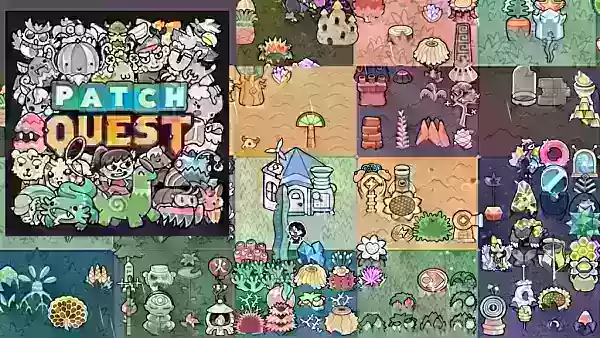
"Patch Quest: Permainan Roguelite Baru Ciri -ciri Bullet Hell and Monster Taming"
Jun 16,2025
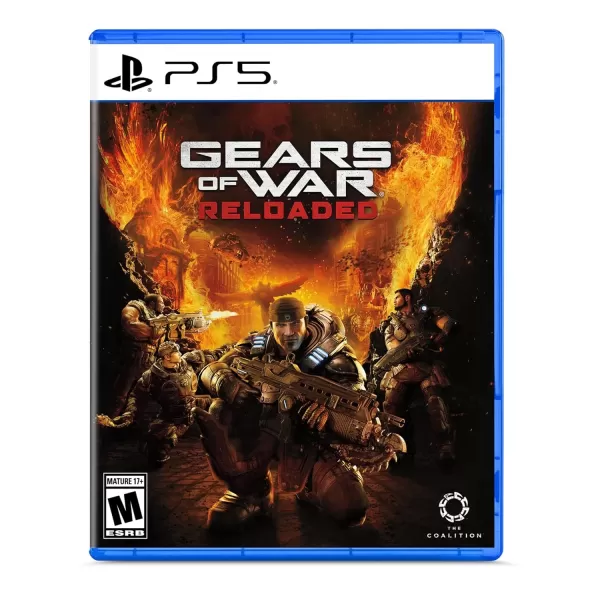
Gears of War: Reloaded - Kandungan Edisi Terungkap
Jun 16,2025

"Teka -teki & Dragons 0 melancarkan Android dengan Sistem Pokok Root Inovatif"
Jun 16,2025

HP Omen 16 RTX 4060 Laptop Sekarang $ 959.99 dengan kupon 20%
Jun 16,2025